Windowsデスクトップのアイコンラベルのドロップシャドウを削除できません
以前、 Windows 11/10 のパフォーマンスを向上させるために、視覚効果の調整、オブジェクトのドラッグ中のコンテンツの表示の無効化、フォントスムージングの無効化について説明しました。 一部のユーザーがデスクトップアイコンラベルのドロップシャドウを無効にしようとすると問題が発生するという問題が発生しました。
このスクリーンショットでは、 Windows アイコンラベルの影を落とします:
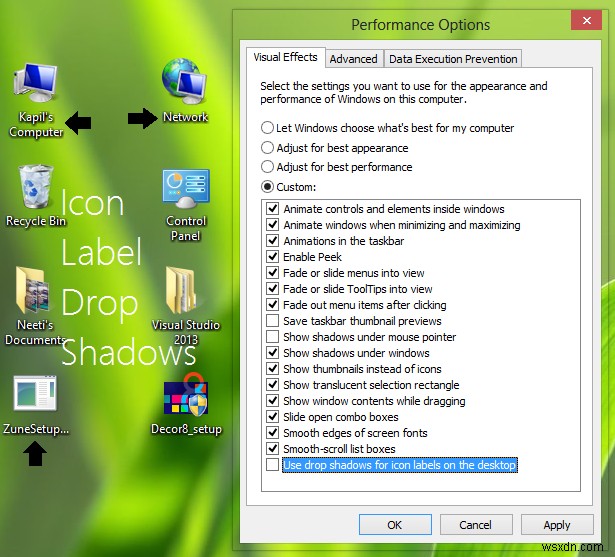
アイコンラベルのドロップシャドウの有効化と無効化は非常に簡単です。 パフォーマンスオプションを開く必要があります /視覚効果 設定し、そこで選択します。しかし、一部の人にとってはうまくいかなかったようです。この問題に直面している場合は、レジストリを微調整して結果を得ることができます。試してみたところ、お守りのように機能しました。これがあなたがそれについて行くことができる方法です:
アイコンラベルのドロップシャドウを削除できません
1。 Windowsキー+Rを押します 組み合わせて、put Regedt32.exeと入力します 実行で ダイアログボックスでEnterキーを押して、レジストリエディタを開きます。 。
2。 次の場所に移動します:
HKEY_CURRENT_USER\Software\Microsoft\Windows\CurrentVersion\Explorer\Advanced
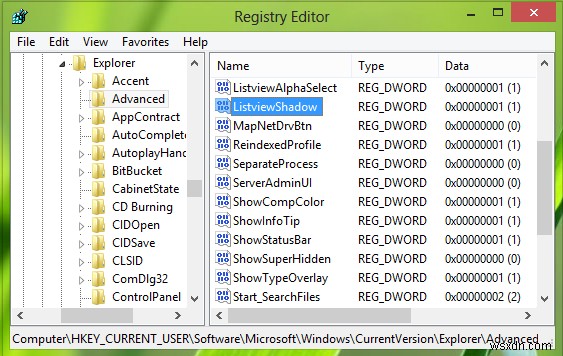
3。 この場所の右側のペインに、 ListviewShadowが表示されます。 DWORDという名前 ( REG_DWORD )値データ 1として 。 ダブルクリック 同じDWORD 値データを変更するには 、これが表示されます:
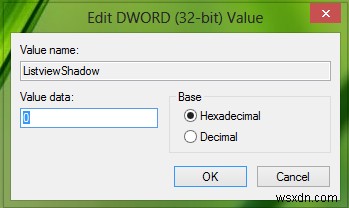
4。 表示されたボックスに、値データを入力します 0として [OK]をクリックします 。
これで、レジストリエディタを閉じることができます。 マシンを再起動します。
再起動後、デスクトップのドロップシャドウがないことがわかります。 予想どおり、アイコンラベル。
これが問題の解決に役立つことを願っています。
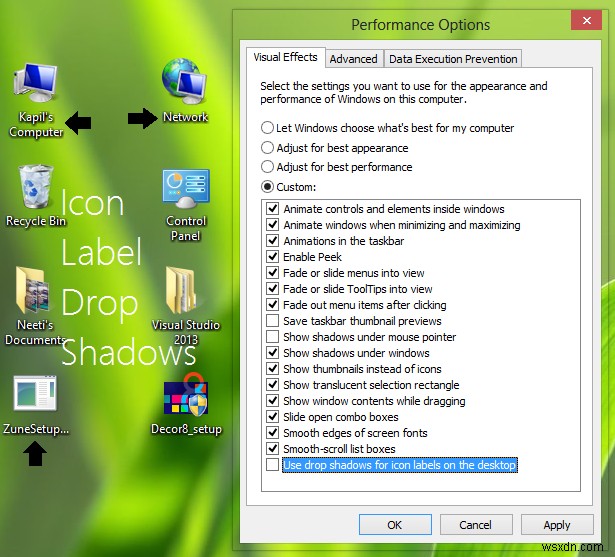
-
Windows 10 のデスクトップから Internet Explorer アイコンを削除する
デスクトップから Internet Explorer アイコンを削除しますWindows 10 の場合: デスクトップに突然 Internet Explorer のアイコンが表示された場合は、Windows 10 で IE を使用する人は多くないため、削除しようとした可能性がありますが、アイコンを削除できない可能性があります。これは、ほとんどのユーザーがデスクトップから Internet Explorer アイコンを削除できないという非常に厄介な問題です。 IE を右クリックしてもプロパティ メニューは表示されず、プロパティ メニューが表示されても削除オプションはありません。 この場合は、
-
Windows 10 で見つからないデスクトップ アイコンを修正する
Windows 10 でデスクトップ アイコンが見つからない、または消えていませんか?この記事では、不足しているデスクトップ アイコンを復元するさまざまな方法を紹介するので、心配しないでください。ほとんどの場合、デスクトップのすべてが消えて、スタート メニューのあるデスクトップの壁紙だけが残ります。しかし、デスクトップ アイコンはどのように消えるのでしょうか?システム障害によりシステムが突然シャットダウンまたは再起動した場合、explorer.exe に問題があります。 プロセスまたはデスクトップ アイコンが非表示になっています。 Microsoft はさまざまな Windows 10 を
